Maison >Tutoriel système >Série Windows >Comment désinstaller un logiciel dans Win10
Comment désinstaller un logiciel dans Win10
- WBOYWBOYWBOYWBOYWBOYWBOYWBOYWBOYWBOYWBOYWBOYWBOYWBavant
- 2024-01-03 10:55:072693parcourir
Lorsque nous téléchargeons des logiciels informatiques, vous constatez souvent que de nombreux logiciels contiennent des programmes groupés, mais nous cliquons accidentellement sur l'installation. Nous n'avons alors pas besoin de ce programme, et il prend également de la mémoire, provoquant le blocage de l'ordinateur. Qu'en est-il de la désinstallation ? Aujourd'hui, l'éditeur vous propose un tutoriel sur la façon de désinstaller et de supprimer des logiciels à l'aide de la propre mise à jour du système.
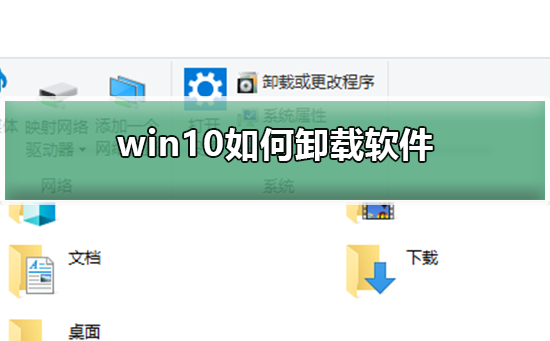
Comment désinstaller un logiciel dans Win10
La première méthode :
1. Cliquez avec le bouton droit sur cet ordinateur et sélectionnez Propriétés.
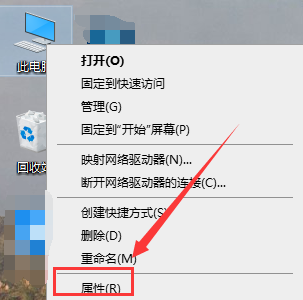
2. Dans la fenêtre des propriétés du système ouverte, cliquez sur la fenêtre "Panneau de configuration" dans le coin supérieur gauche. Comme indiqué ci-dessous. Entrez « Panneau de configuration » dans la zone de recherche du menu Démarrer et cliquez sur Rechercher.
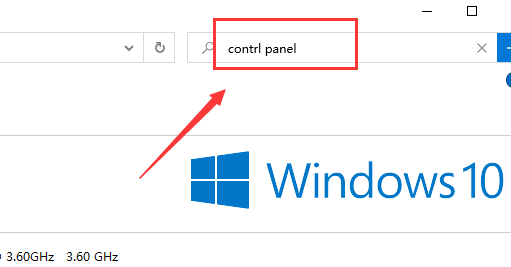
3. Cliquez sur le programme.
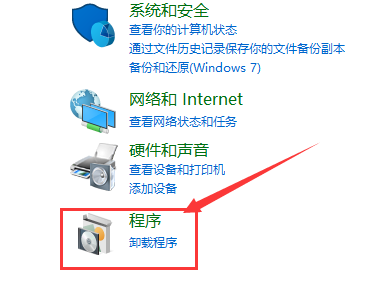
4. Sélectionnez le programme que vous souhaitez désinstaller et désinstallez-le simplement.
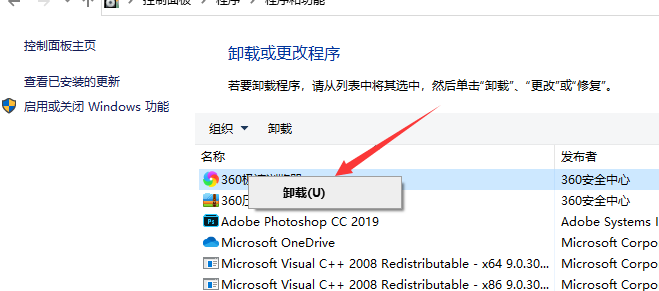
La deuxième méthode :
1. Cliquez sur cet ordinateur et sélectionnez l'ordinateur
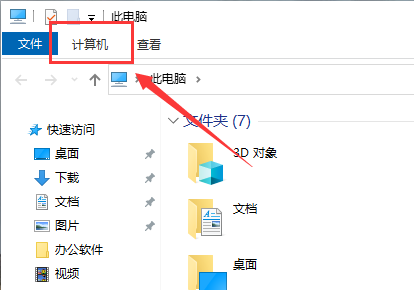
2. Cliquez sur l'ordinateur et choisissez de désinstaller ou de modifier le programme
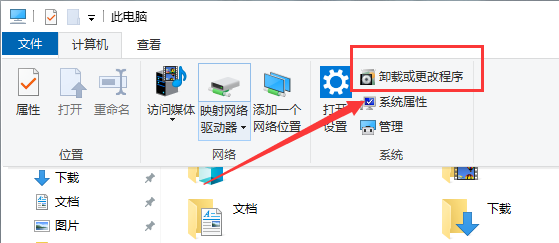
3. qui doit être désinstallé, cliquez sur le bouton gauche de la souris et cliquez sur Désinstaller.
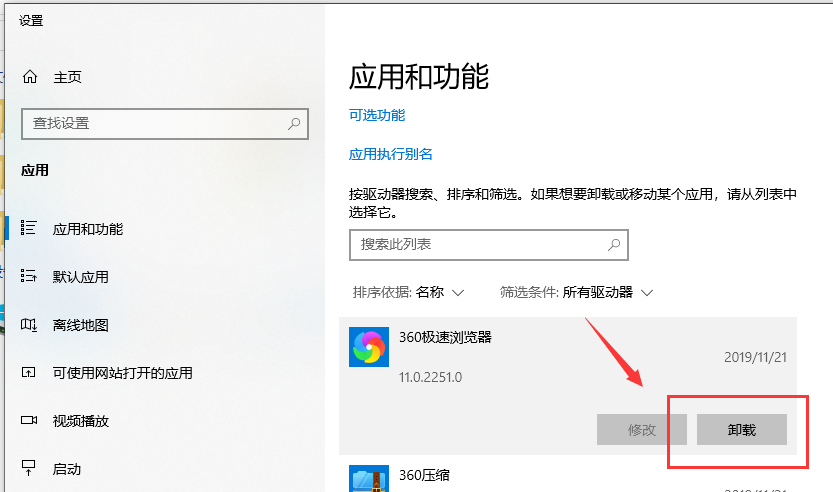
Ce qui précède est le contenu détaillé de. pour plus d'informations, suivez d'autres articles connexes sur le site Web de PHP en chinois!

